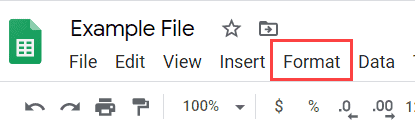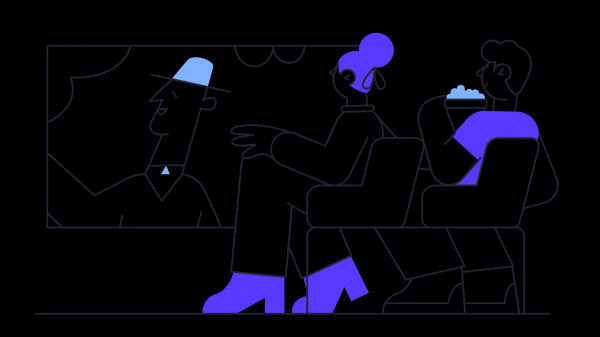restoro.com/includes/route.php?tracking=WDis&lpx=lwduer> Tải xuống công cụ này để giúp bạn sửa các lỗi Windows phổ biến một cách an toàn và tự động tối ưu hóa hiệu suất hệ thống.
Trong khi duyệt web, bạn có thể gặp phải các lỗi khiến bạn không thể truy cập vào một trang web cụ thể. Đây có vẻ như là một vấn đề điển hình vì nhiều trang web thường có cùng một vấn đề. Bạn có thể bỏ qua nó và chuyển sang phần tiếp theo, nhưng nếu bạn tiếp tục gặp phải lỗi tương tự trên trình duyệt Google Chrome hoặc Microsoft Edge thì sao? Điều gì sẽ xảy ra nếu bạn thực sự cần truy cập một trang web trên máy Mac hoặc PC chạy Windows 10/11?
NET :: ERR_CERT_REVOKED là một ví dụ về lỗi ngăn bạn đăng nhập vào một trang web. Bạn có thể thấy một thông báo lỗi,
“Kết nối của bạn không phải là riêng tư. Những kẻ tấn công có thể đang cố gắng lấy cắp thông tin của bạn từ www.com. (ví dụ: mật khẩu, tin nhắn hoặc thẻ tín dụng). NET :: ERR_CERT_REVOKED »
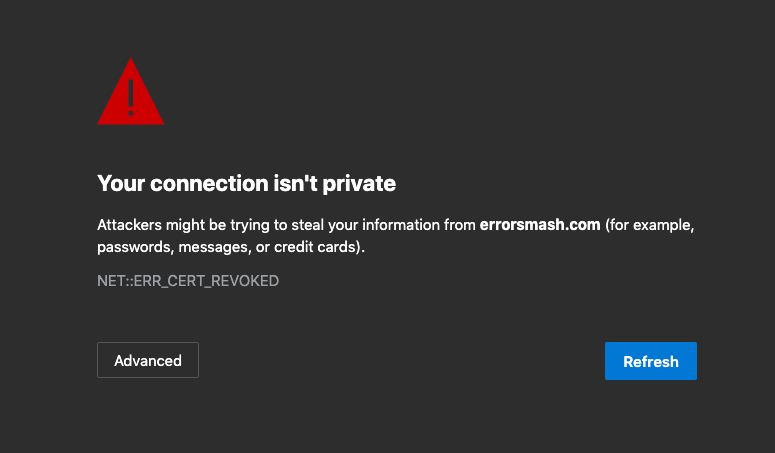 Ảnh chụp màn hình: Windows Dispatch
Ảnh chụp màn hình: Windows Dispatch
Như đã nêu trong thông báo lỗi, NET :: ERR_CERT_REVOKED cho biết sự cố với chứng chỉ SSL của trang web. Chứng chỉ của trang web có thể không chính xác, bị thu hồi hoặc giả mạo. Tuy nhiên, có thể có những lý do có thể khác khiến bạn nhìn thấy thông báo lỗi. Đây có thể là một rủi ro bảo mật thực sự hoặc một vấn đề riêng tư mà trình duyệt của bạn đang cảnh báo cho bạn.
Nếu bạn muốn bỏ qua và khắc phục sự cố NET :: ERR_CERT_REVOKED trên PC hoặc Mac và truy cập trang web bạn muốn truy cập, bạn có thể thực hiện các bước khắc phục sự cố để thử và khắc phục.
Cách khắc phục sự cố chứng chỉ quyền riêng tư NET :: ERR_CERT_REVOKED trong trình duyệt Google Chrome hoặc Microsoft Edge dành cho PC hoặc Mac
NET :: ERR_CERT_REVOKED có thể xảy ra với cả trình duyệt Google Chrome và Microsoft Edge, cho dù bạn đang sử dụng máy tính macOS hay PC chạy Windows 10. Bạn có thể làm theo các phương pháp tương tự bên dưới để khắc phục sự cố trên mọi thiết bị.
Giải pháp số 1 – Khởi động lại trình duyệt Google Chrome hoặc Microsoft Edge của bạn.
Trước tiên, hãy thử tải lại trang web nếu nó giải quyết được lỗi. Đôi khi một bản cập nhật nhanh chóng sẽ hữu ích. Nếu cách đó không hiệu quả, hãy thử đóng trình duyệt của bạn và đợi vài giây. Sau đó, khởi động lại Chrome hoặc Edge và tải lại trang web bạn muốn truy cập.
Nếu nó vẫn không hoạt động, hãy khởi động lại máy tính của bạn.
Giải pháp # 2 – Kiểm tra cài đặt ngày và giờ trên máy tính của bạn.
 Ảnh chụp màn hình: Windows DispatchChange Date & Time trên Mac
Ảnh chụp màn hình: Windows DispatchChange Date & Time trên Mac
- Để truy cập cài đặt ngày và giờ trên máy Mac, hãy nhấp vào biểu tượng Apple ở góc trên cùng bên trái.
- Chọn Tùy chọn Hệ thống.
- Chuyển đến Ngày và Giờ.
- Nhấp vào biểu tượng ổ khóa ở góc dưới bên trái.
- Nhập mật khẩu quản trị viên của bạn.
- Tìm kiếm “Đặt ngày và giờ tự động” và chọn hộp bên cạnh.
- Kết nối Internet trên máy tính Mac của bạn để tìm ngày và giờ hiện tại. Nếu bạn không thể kết nối Internet, hãy đặt ngày và giờ chính xác theo cách thủ công bằng lịch và đồng hồ.
Thay đổi ngày và giờ trên PC chạy Windows 10
- Nhấp vào nút Bắt đầu.
- Đi tới cài đặt.
- Chọn Thời gian và ngôn ngữ.
- Nhấp vào Ngày và Giờ.
- Đặt ngày và giờ hiện tại.
Giải pháp # 3 – Tắt phần mềm chống vi-rút của bạn.
Phần mềm chống vi-rút của bạn có thể là lý do khiến bạn gặp lỗi bảo mật chứng chỉ SSL. Bạn có thể tạm thời vô hiệu hóa ứng dụng chống vi-rút của bên thứ ba và cố gắng truy cập trang web.
- Để tắt Microsoft Windows Defender, hãy chuyển đến menu Cài đặt.
- Chọn Cập nhật & Bảo mật.
- Nhấp vào Bảo mật Windows.
- Chọn Tường lửa và bảo vệ mạng.
- Chọn cấu hình mạng của bạn.
- Tìm Tường lửa của Bộ bảo vệ Microsoft và tắt nó.
Bạn cũng có thể tạm thời vô hiệu hóa máy chủ VPN của mình nếu bạn đang sử dụng. Nhưng nếu bạn thực sự cần sử dụng dịch vụ VPN trong khi duyệt web, bạn có thể thử và kiểm tra bất kỳ nhà cung cấp cao cấp nào trong số này. Sử dụng máy chủ VPN đáng tin cậy có thể giúp bạn bỏ qua các vấn đề về quyền riêng tư như NET ERR CERT REVOKED.
Giải pháp # 4 – Đặt lại cài đặt trình duyệt Google Chrome hoặc Microsoft Edge của bạn.
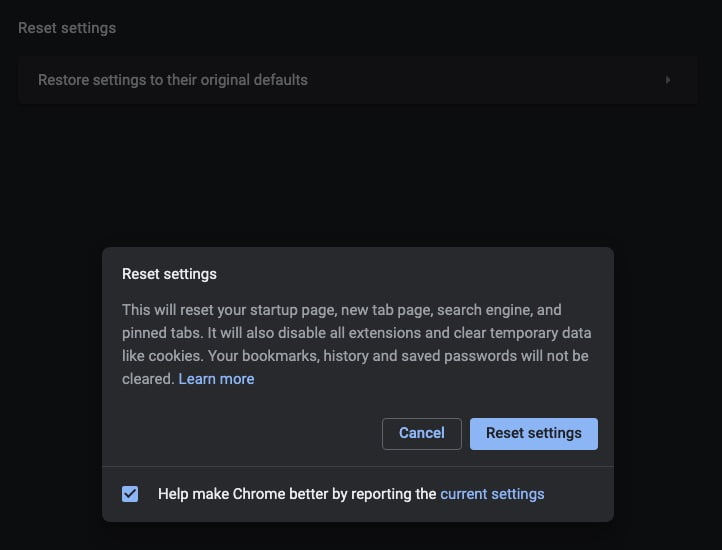 Tín dụng: Trình quản lý Windows
Tín dụng: Trình quản lý Windows
- Để đặt lại cài đặt trình duyệt Microsoft Edge, hãy nhấp vào biểu tượng dấu ba chấm ở góc trên bên phải.
- Đi tới cài đặt.
- Chuyển đến phần “Đặt lại cài đặt”.
- Nhấp vào Khôi phục Cài đặt.
- Để đặt lại cài đặt trình duyệt Google Chrome, hãy nhấp vào biểu tượng có ba đường thẳng đứng.
- Đi tới cài đặt.
- Nhấp vào Nâng cao.
- Tìm phần “Đặt lại và dọn dẹp”.
- Nhấp vào Khôi phục Cài đặt.
- Chọn Đặt lại Cài đặt.
Giải pháp # 5 – Đặt lại cài đặt DNS của bạn.
PC chạy Windows 10/11
- Để xóa DNS trong Windows 10, hãy chạy Command Prompt với tư cách quản trị viên.
- Nhập cmd netsh int ip reset c: \ resetlog.txt và nhấn Enter.
- Sau đó gõ ipconfig / flushdns và nhấn Enter.
- Gõ phím ipconfig / registerdns và nhấn Enter.
- Sau đó gõ ipconfig / phát hành và nhấn Enter.
- Cuối cùng nhập ipconfig / cập nhật và nhấn Enter.
- Khởi động lại PC chạy Windows 10 của bạn.
máy tính macOS
- Để xóa DNS trên máy Mac, hãy khởi chạy Terminal.
- Gõ phím sudo dscacheutil -flushcache; sudo killall -HUP mDNSResponder và nhấn Enter.
- Nhập mật khẩu Mac của bạn và nhấn Enter.
Bạn đã làm gì khác để giải quyết vấn đề về quyền riêng tư của trang web NET :: ERR_CERT_REVOKED trên MacBook hoặc PC chạy Windows 10 của mình? Bạn có thể chia sẻ giải pháp của mình trong phần bình luận bên dưới để những người dùng khác cũng biết.
restoro.com/includes/route.php?tracking=WDis&exec=run.> Hãy thử công cụ này để sửa lỗi Windows và tự động tối ưu hóa hiệu suất hệ thống.